Kumpulan Gambar Animasi Bergerak untuk Blog


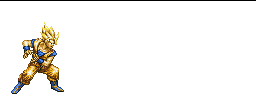
Setelah sebelumnya saya membahas cara memasang emoticon pada postingan dan ruang komentar (baca/klik link ini), maka kali ini akan saya bahas cara menampilkan gambar bergerak (Animasi) pada blog. Cara yang digunakan untuk menampilkan atau menambahkan animasi bergerak pada blog sebetulnya tidaklah berbeda dengan cara sebelumnya, sangat sederhana. Adapun langkah-langkahnya adalah sebagai berikut:
Siapkan (cari) dulu gambar yang ingin kamu tampilkan sebagai animasi bergerak untuk mempercantik blog kamu. Klo bingung, coba kamu cari pada salah satu situs penyedia emoticon (dalam pilihan emoticon biasanya terdapat banyak gambar animasi yang juga sangat lucu2 dan menarik) seperti situs: http://smileys.on-my-web.com/categorie7-MSN+Emoticons.html atau
http://www.freesmileys.org/ atau juga situs ini http://messenger.yahoo.com/features/emoticons/
atau cari situs lain yang menyediakan gambar animasi bergerak yang lebih berkenan di hati sobat blogger, seperti gambar: naruto, gundam, animal (hewan), serta gambar-gambar animasi bergerak yang menawan lainnya. Kutak-atik aja deh pada mesin pencarian “mbah goggle”, pasti banyak banget deeeh!!.
Langkah selanjutnya klo udah ada (siap) tuh gambar yg km inginkan, trus “Copy” BBCode nya atau HTML code nya.
Masuk blog km atau Login à pilih Tata Letak à tambahkan Add Widget à tambahkan HTML Script.
Pada kolom konten isikan kode yang tadi telah di “Copy” di kolom konten tersebut.
Pada tahap ini jangan dulu di “save” atau di“Simpan”, karena biasanya kode tidak akan tampil karena terdapat perbedaan kode perintah. Lihat dan ganti atau sesuaikan dengan kode seperti berikut ini:
<img border='0' src='http://us.i1.yimg.com/us.yimg.com/i/mesg/emoticons7/22.gif'/>
Atau seperti code berikut:
Klo bingung ini adalah salah satu contoh kode BBcode aslinya (warna merah):
Trus saya edit, perubahannya menjadi kode berwarna biru:
Klo sudah selesai, tinggal klik “Save” atau “Simpan” dan lihat hasilnya…
Cukup Mudah bukan??
Masalah: Biasanya kita ingin merubah tampilan gambar menjadi lebih kecil atau lebih besar, bagi newbie hal ini akan merepotkan (seperti saya pertama kali juga seperti itu).
Solusi: Berilah tambahan kode:
Weidht:30px
Height: 30px
Keterangan Weidht:30px adalah lebar gambar sebesar 30px, sedangkan Height: 30px adalah tinggi gambar. Ubahlah sesuai selera anda atau sesuaikan pada kolom widget yang tersedia (klo letak gambar berada di dalam kolom widget). Contoh kode setelah di edit menjadi seperti ini:
Untuk mengedit gambar dapat dilakukan dengan hanya menambahkan (mengedit) ukuran lebarnya saja, maka bisanya gambar secara otomatis akan berubah menyesuaikan perintah lebar tersebut.
Gimana, Sudah puas dan terjawabkah semua ganjelan mengenai isi postingan saya kali ini?? Saya rasa penjelasan saya cukup detail sekali, diambil berdasarkan pengalaman pribadi dan saya terapkan pada blog ini.
Ini saya tampilkan gambar animasi lainnya:

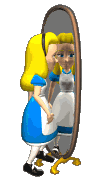

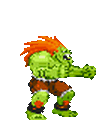

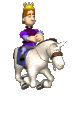



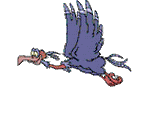
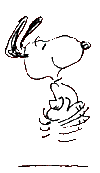







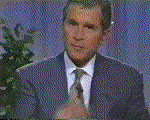




Salah satu Link untuk mendapatkan lebih banyak lagi gambar2 seperti di atas:
http://www.myniceprofile.com/myspace-anime-pictures.html?from=720
http://cygnus-desaingrafis.blogspot.com/p/gif-animation.html

0 comments: